В прошлом шаге мы добавили в систему еще одну раскладку клавиатуры. Теперь давайте рассмотрим возможности переключения между ними.
Первый способ - с помощь мыши и значка в System Tray (область в правом нижнем углу экрана, там где часы). Один щелчок левой кнопкой на пиктограмме, выбираем необходимую раскладку(опять же левой кнопкой мыши):
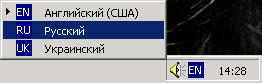
Второй способ - с помощь клавиатурных сокращений. Но их сначала надо настроить. Идем в "Панель управления - Клавиатура - Языки и раскладки". Выбираем "Переключение между языками системы".

Нажимаем кнопочку "Сменить сочетание клавиш".

Выставляем метку "Задействовать сочетание клавиш", выбираем какое именно сочетание мы хотим использовать. Жмем ОК, ОК и пользуемся. Это переключение между раскладками по кругу. Аналогично можно назначить клавиатурные сокращения для каждой раскладки индивидуально.